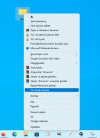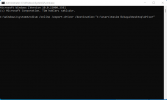- Konum
- BERTUNA
-
- Üyelik Tarihi
- 2 Haz 2020
-
- Mesajlar
- 5,338
-
- MFC Puanı
- 16,230
194.Windows İpucusu : Windows İşletim Sistemlerinde "Bilgisayarım Sağ Menü Yönet" Komutunun Devredışı Bırakılması/Etkinleştirmesi
Ana Anahtar Kaydı :
sağ bölmesine 32bit'lik D-WORD değeri oluşturun sağ menüden ve adını
şeklinde isimlendirin.
Değer verisi olarak;
1=Etkin >>>Bilgisayarım Sağ Menüsünde "Yönet" Komutu YOK....
0=Devredışı >>>Bilgisayarım Sağ Menüsünde "Yönet" Komutu VAR...
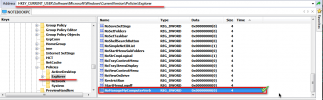
Sistem re-start.....
Ana Anahtar Kaydı :
Kod:
HKEY_CURRENT_USER\Software\Microsoft\Windows\CurrentVersion\Policies\Explorer
Kod:
NoManageMyComputerVerbDeğer verisi olarak;
1=Etkin >>>Bilgisayarım Sağ Menüsünde "Yönet" Komutu YOK....
0=Devredışı >>>Bilgisayarım Sağ Menüsünde "Yönet" Komutu VAR...
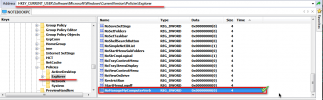
Sistem re-start.....